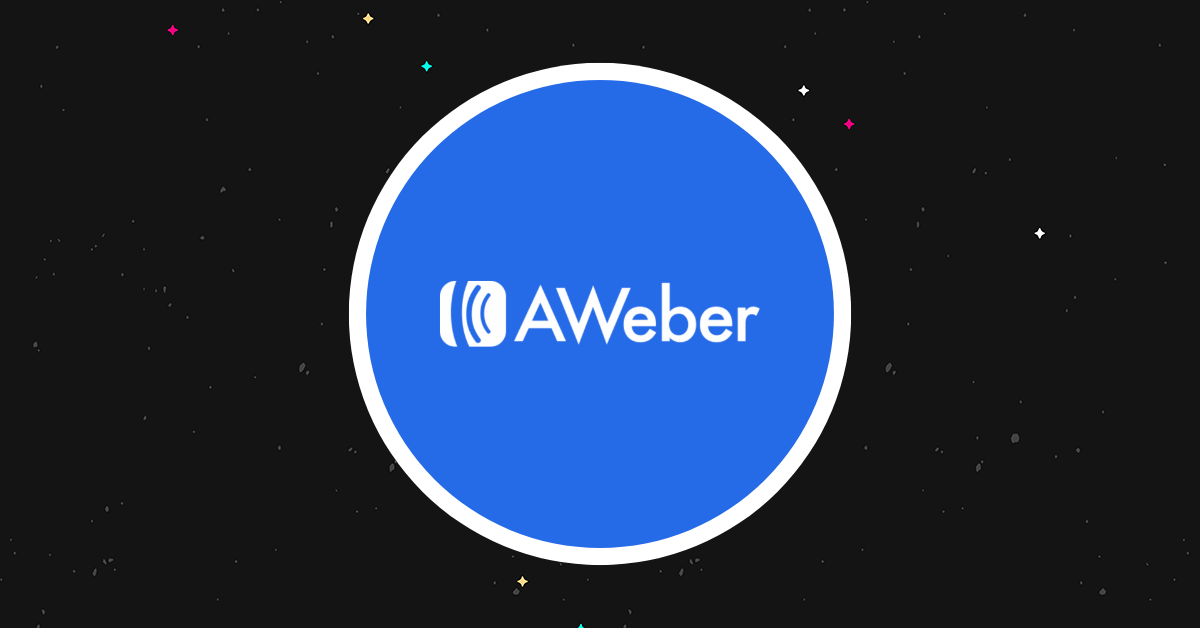AWeber Review 2023: Cât de bun este acest instrument de marketing prin e-mail?
Publicat: 2023-11-07Bine ați venit la recenzia noastră AWeber
AWeber a fost una dintre primele platforme de marketing prin e-mail și de la crearea sa, piața a fost inundată de instrumente mai noi.
Deci, este încă bun?
Pentru a afla, ne-am înscris la AWeber și l-am pus la încercare. Apoi, am realizat această recenzie aprofundată AWeber pentru a împărtăși ceea ce am învățat.
Citiți mai departe și vă vom spune tot ce trebuie să știți înainte de a cumpăra. Vă vom oferi o privire directă asupra platformei, vă vom arăta cum funcționează toate instrumentele și funcțiile diferite, vă vom împărtăși părerea noastră asupra celor mai mari avantaje și dezavantaje ale sale și multe altele.
Gata? Să începem.
Ce este AWeber?
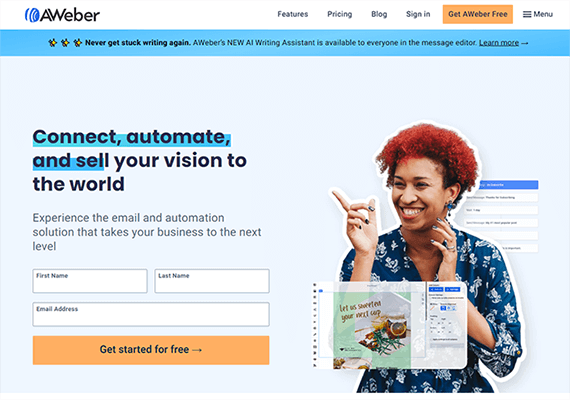
AWeber este o platformă de marketing prin e-mail extrem de simplă.
Este unul dintre OG-urile industriei, fiind fondat pentru prima dată în 1998.
Și este încă unul dintre cele mai populare instrumente până în prezent, cu peste o sută de mii de utilizatori.
Puteți folosi AWeber pentru a face toate lucrurile obișnuite implicate în marketingul prin e-mail, cum ar fi:
- Creați și gestionați lista dvs. de corespondență
- Capturați contacte cu pagini de destinație și formulare
- Proiectați și programați/trimiteți buletine informative și transmisii prin e-mail
- Automatizați-vă campaniile de email marketing
- Urmăriți performanța dvs. cu analize și rapoarte
Și încă evoluează, după ce a adăugat o grămadă de funcții noi de-a lungul anilor.
Mai recent, AWeber și-a lansat scriitorul AI, care vă permite să creați instantaneu o copie pentru e-mailurile dvs. cu un clic pe un buton.
Vom vorbi mai multe despre tot ce puteți face cu AWeber în continuare când vom intra în funcții.
Ce caracteristici oferă AWeber?
AWeber este plin de funcții pentru a vă ajuta cu fiecare parte a strategiei dvs. de marketing prin e-mail.
În aplicație, aceste funcții sunt grupate în următoarele instrumente de marketing prin e-mail:
- Mesaje (funcții de marketing prin e-mail, cum ar fi un generator de drag-and-drop, șabloane de e-mail, integrare Canva, imagini stoc, redactor de e-mail AI etc.)
- Automatizare (campanii pre-construite, piață de șabloane, generator de flux de lucru/editor de campanie, automatizări de liste etc.)
- Pagini și formulare (șabloane de formular de înscriere, șablon de pagină de destinație, generator de pagini cu drag-and-drop etc.)
- Abonați (funcții de gestionare a listelor, cum ar fi importurile/exporturile în bloc de contacte, segmentarea, câmpurile personalizate, etichetarea abonaților etc.)
- Rapoarte (analitice, testare divizată A/B, urmărirea clicurilor etc.)
- Notificări push web
- Integrari
Mai jos, vom arunca o privire mai atentă asupra tuturor acestor instrumente/funcții pe rând, în timp ce vă arătăm cum funcționează AWeber și vom explora interfața cu utilizatorul.
Noțiuni de bază
Când vă conectați pentru prima dată la AWeber, expertul de integrare vă va pune câteva întrebări pentru a vă ajuta să vă configurați.
Apoi, veți fi adus la tabloul de bord, unde ar trebui să găsiți o listă de verificare pentru pornire rapidă:
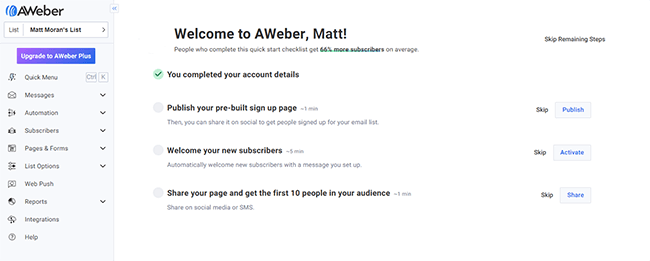
Acest lucru este util pentru începătorii care au nevoie de o anumită direcție, deoarece vă va ghida prin pașii pe care trebuie să-i faceți pentru a începe.
Dar dacă doriți, puteți sări peste lista de verificare. Odată ce faceți acest lucru, va fi înlocuit cu tabloul de bord obișnuit, care conține o prezentare generală a informațiilor utile, cum ar fi emisiunile, contactele și graficele programate și trimise, care arată creșterea/vânzările în timp.
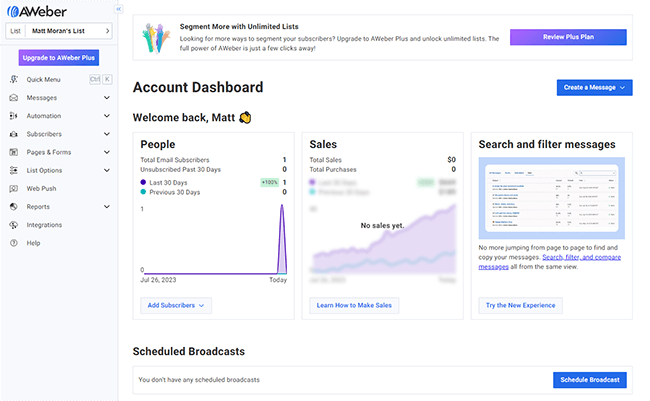
Din bara laterală din stânga ecranului, puteți accesa toate instrumentele și funcțiile AWeber. Să le explorăm pe fiecare, începând cu Mesaje.
Mesaje
Secțiunea Mesaje este locul în care creați și gestionați e-mailurile, pe care apoi le puteți adăuga la campaniile dvs. sau le puteți trimite sub formă de transmisii.
Pentru a începe, faceți clic pe Creați un mesaj pentru a deschide meniul drop-down:
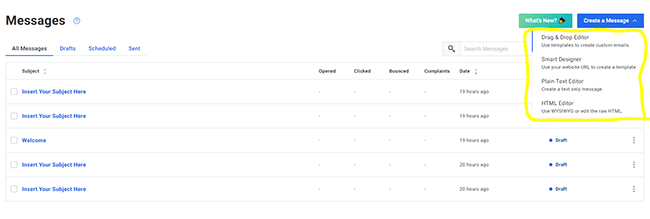
După cum puteți vedea, aveți mai multe opțiuni atunci când vine vorba de proiectarea e-mailurilor. Puteți să le creați în Editorul de glisare și plasare , să utilizați Instrumentul Smart Designer , să le scrieți în Editorul de text simplu sau să utilizați Editorul HTML dacă doriți control deplin și să puteți săpa în cod.
Majoritatea utilizatorilor vor dori să folosească editorul de glisare și plasare, așa că să începem de acolo.
Trageți și plasați editorul
Editorul drag-and-drop de la AWeber funcționează ca orice alt editor WYSIWYG. Dacă ați folosit vreodată generatori de pagini precum Leadpages sau Elementor, ar trebui să vă fie familiar.
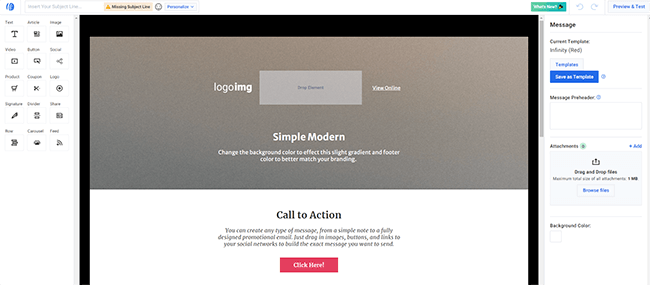
În fereastra de previzualizare principală, faceți clic pe orice casetă de text pentru a introduce propria copie/conținut. Sau faceți clic pe orice alt element, cum ar fi butoane, imagini, videoclipuri etc. pentru a schimba setările, stilul, aspectul etc. în panoul din dreapta.
Din bara laterală din stânga, puteți trage în blocuri prefabricate pentru diferite tipuri de conținut.
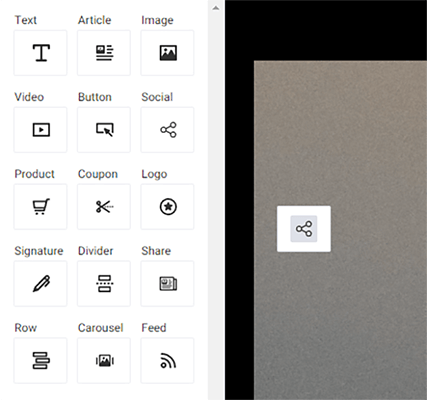
De exemplu, puteți adăuga casete de text, videoclipuri, blocuri de produse (cu butoane Cumpărați acum pentru a crea e-mailuri de cumpărături), butoane de distribuire socială, carusele, blocuri de cupoane și multe altele.
Unul dintre blocurile mele preferate este blocul RSS Feed :
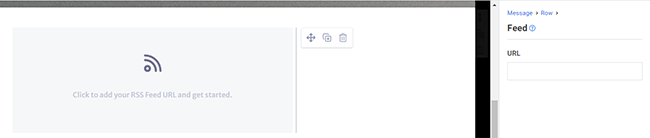
Doar trageți-l, apoi inserați URL-ul dvs. RSS în panoul de setări din dreapta, iar AWeber va încărca cele mai recente postări din feedul dvs. în e-mail.
Instrumente de proiectare
Când adăugați un bloc de imagini, puteți importa imaginea pe care doriți să o utilizați în e-mail din Galeria de imagini.
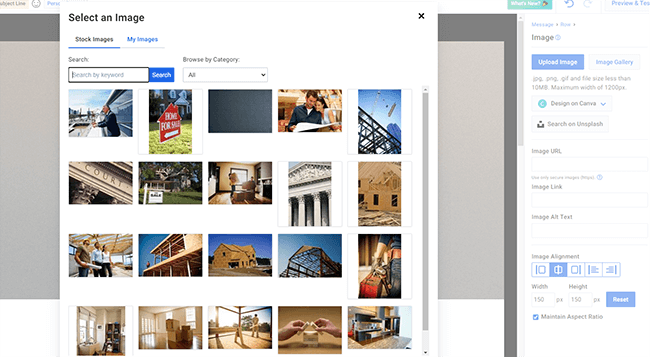
Galeria conține o mulțime de imagini stoc gata făcute, pe care le puteți căuta după cuvinte cheie sau le puteți încărca pe ale dvs. de pe computer.
Alternativ, puteți proiecta o imagine de la zero folosind integrarea Canva încorporată. Doar faceți clic pe Design pe Canva , apoi alegeți un format.
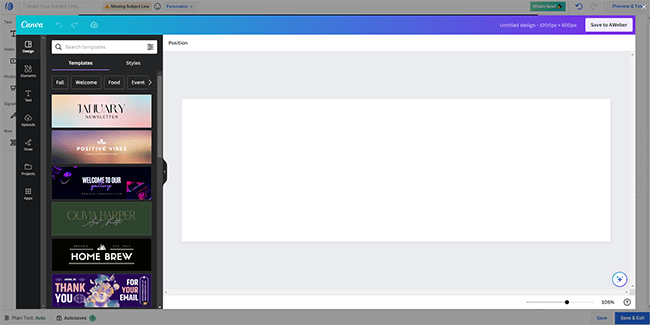
Canva se va încărca în aplicația AWeber în sine (deci nu trebuie să deschideți alte file), unde puteți proiecta și edita imaginea folosind biblioteca bogată de șabloane, grafică și elemente vizuale a Canva.
Când ați terminat, faceți clic pe Salvare în AWeber pentru a-l importa direct în blocul de imagini din generatorul de glisare și plasare.
Pe lângă Canva, AWeber se integrează și cu Unsplash
Șabloane de e-mail
În loc să vă proiectați e-mailurile de la zero, puteți încărca un șablon în editorul drag-and-drop pentru a schimba instantaneu designul.
Doar selectați Șabloane din panoul din dreapta, apoi alegeți-vă preferatul din galerie.
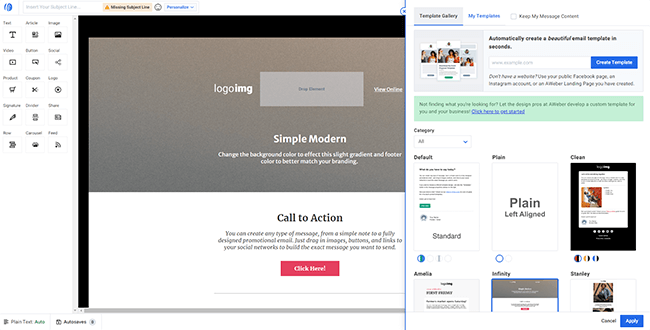
Există zeci de opțiuni din care să alegeți. Unele dintre ele arată minunat, cu modele moderne, profesionale, atrăgătoare, în timp ce altele sunt puțin învechite.
După ce ați ales un șablon, faceți clic pe Aplicare și îl va încărca în editor.
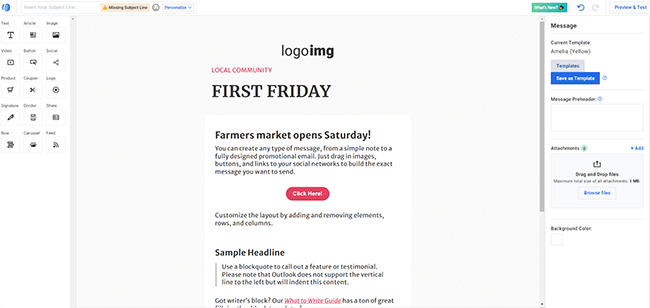
De asemenea, puteți salva propriile modele ca șabloane, astfel încât să le puteți utiliza din nou fără a fi nevoie să începeți de la zero. Doar editați e-mailul, apoi faceți clic pe Salvare ca șablon .
Scriitor AI
Faceți clic pe orice element de text din editorul de glisare și plasare și tastați / pentru a afișa meniul de comandă al AWeber.
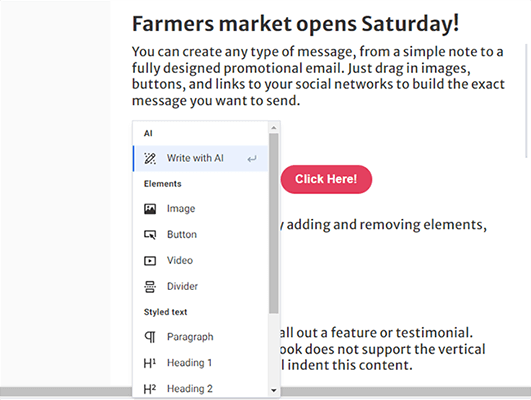
În meniul de comandă, selectați Scrieți cu AI pentru ca AWeber să genereze automat o copie convingătoare pentru dvs., pe baza solicitărilor dvs.
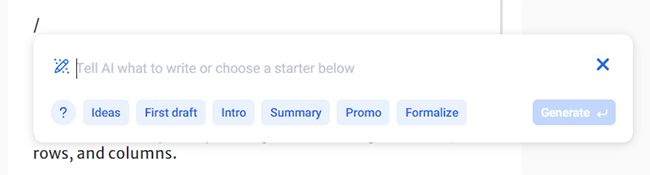
Pentru a-l încerca, i-am cerut să scrie un îndemn pentru e-mail, invitând cititorul să citească cea mai recentă postare pe blog. Iată cu ce a revenit:
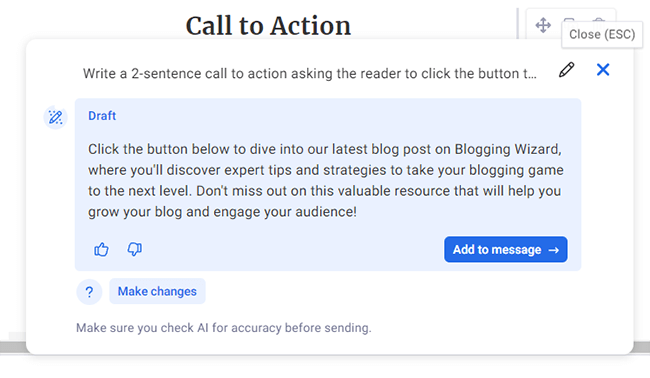
Destul de îngrijit, nu? Acum, pot doar să dau clic pe Adăugați la mesaj pentru a adăuga asta la elementul de text. Rețineți că scriitorul AI se află în prezent în testare beta la momentul scrierii, așa că ar putea fi încă câteva erori de rezolvat.
Personalizare
În partea de sus a editorului de glisare și plasare, veți vedea o casetă în care puteți introduce linia de subiect pentru e-mail.
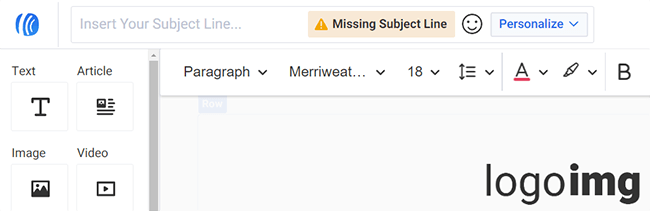
Faceți clic pe fața zâmbitoare pentru a adăuga emoji-uri sau faceți clic pe meniul derulant Personalizare pentru a adăuga câmpuri dinamice și a personaliza linia de subiect pentru fiecare destinatar.
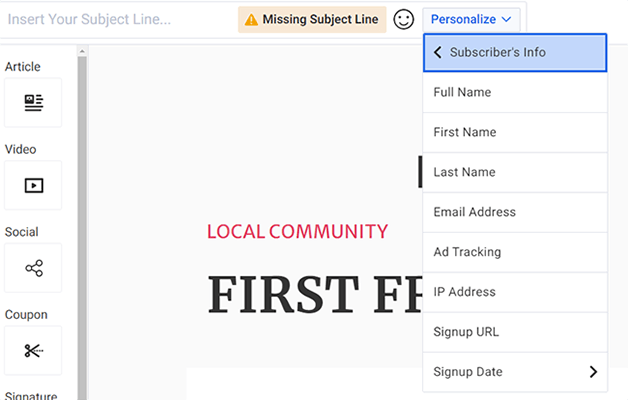
De asemenea, puteți personaliza copia din corpul e-mailului folosind aceleași câmpuri dinamice.
După ce ați terminat de proiectat e-mailul și ați adăugat linia de subiect, faceți clic pe Salvare și ieșire pentru a-l salva ca schiță. Apoi îl puteți trimite ca un e-mail de test, îl puteți difuza imediat abonaților dvs. sau puteți programa să fie trimis la orice oră/data în viitor pe care o alegeți.
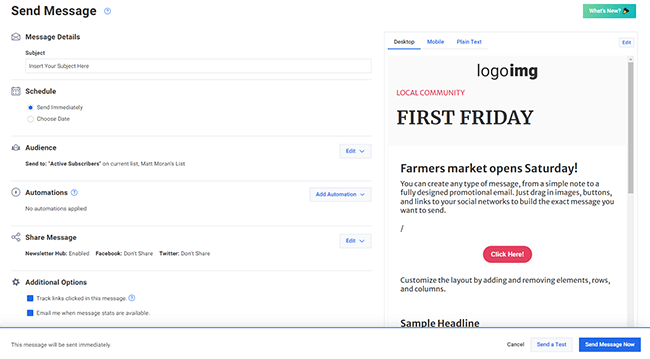
Designer inteligent
Până acum, ne-am uitat la cum să construim e-mailuri cu editorul drag-and-drop de la AWeber. Acum să ne uităm la un alt mod de a vă crea e-mailurile: cu Smart Designer.
Sincer, aceasta este una dintre funcțiile noastre preferate de pe AWeber și ceva pe care nu îl obțineți pe multe alte platforme.
Tot ce trebuie să faceți este să introduceți adresa URL a site-ului dvs. și să faceți clic pe Creați șablonul meu .
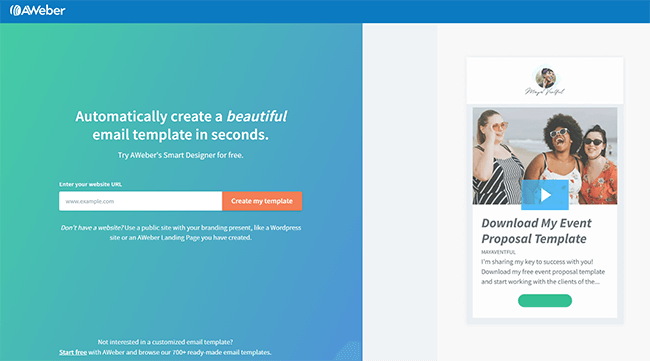
AWeber va accesa cu crawlere site-ul dvs. pentru a afla totul despre brandingul dvs., cum ar fi schemele de culori, fonturile și siglele pe care le utilizați. Apoi, va oferi o mulțime de șabloane uimitoare, personalizate, concepute special pentru marca dvs.
Iată cu ce a revenit când i-am cerut să creeze un șablon pentru Blogging Wizard:
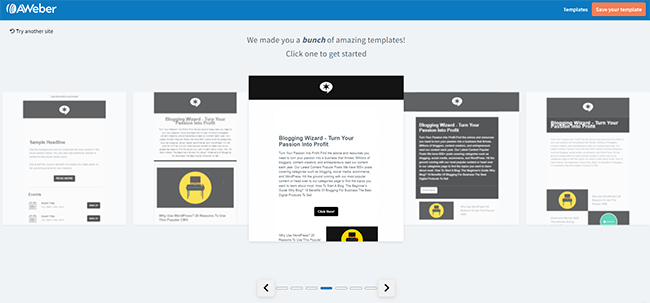
După cum puteți vedea, toate acestea sunt foarte bune. Sunt complet conform mărcii cu schema de culori alb-negru pe care ne place să o folosim aici și chiar este inclusă în logo-ul nostru, o copie și link-uri către cele mai recente articole de blog.
Dacă vedeți șabloane care vă plac, faceți clic pe Salvați șablonul pentru a-l adăuga în galerie și îl puteți personaliza în editorul de glisare și plasare la fel ca orice alt șablon.
Automatizare
Fereastra Automatizare este locul în care configurați campanii de e-mail pe AWeber.
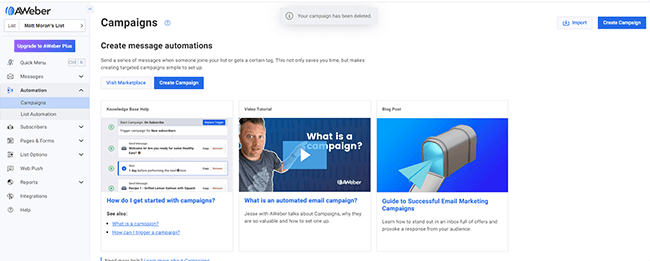
Campaniile sunt secvențe de e-mail cronometrate care sunt trimise automat pe baza anumitor declanșatori (adică atunci când cineva se alătură listei dvs. sau o anumită etichetă este adăugată în contul său)
Pentru a începe, accesați Automatizare > Creare campanie . Veți avea apoi opțiunea de a alege un șablon sau de a începe de la zero.
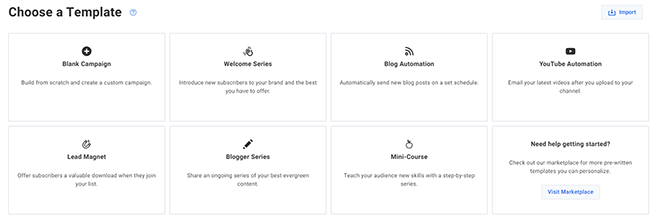
Există 6 șabloane din care puteți alege, care acoperă unele dintre cele mai comune tipuri de campanii de e-mail, inclusiv:
- Seria de bun venit – Bun venit noilor abonați la newsletter-ul dvs., trimițându-le e-mailuri cu informații, conținut, reduceri etc.
- Automatizare blog – Folosiți fluxuri RSS pentru a trimite automat noi postări de blog către persoanele dvs. de contact la un program stabilit.
- Mini-curs – Trimiteți conținut educațional persoanelor de contact înscrise la cursul dvs. într-un program stabilit (de exemplu, o lecție pe săptămână)
Dacă nu puteți găsi o automatizare care să facă ceea ce doriți să facă în biblioteca de șabloane, puteți face clic pe Vizitați piața pentru a găsi și mai multe șabloane pre-scrise.
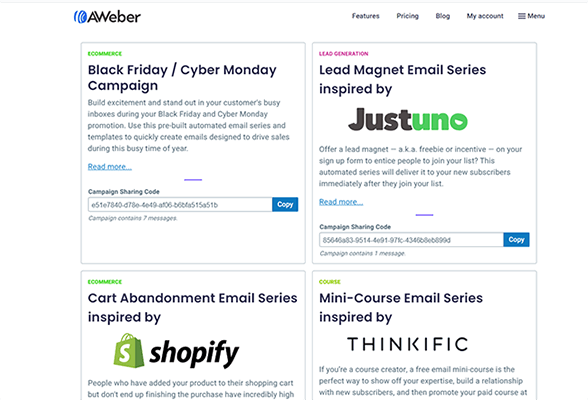
Dacă vedeți unul pe care doriți să îl utilizați, copiați codul de partajare a campaniei în clipboard. Apoi, din nou pe AWeber, faceți clic pe Import campanie și inserați codul pentru a-l folosi.

Vă puteți personaliza automatizările în generatorul de campanii, care este mult mai ușor de utilizat decât generatorii de flux de lucru complicati pe care îi găsiți în alte software-uri de automatizare a marketingului.
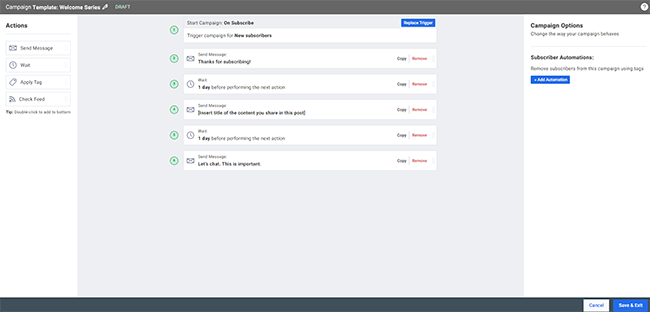
Tot ce trebuie să faceți este să setați declanșatorul inițial pentru automatizare (de exemplu, la abonare), apoi să adăugați acțiunile în care doriți ca automatizarea să se execute în ordinea în care doriți să le rulați și să adăugați acțiuni de așteptare între ele pentru a specifica întârzierea și controlați fluxul.
Puteți restrânge ce abonați sunt adăugați automatizării dvs. cu filtre, pe care le puteți accesa prin bara laterală din dreapta.
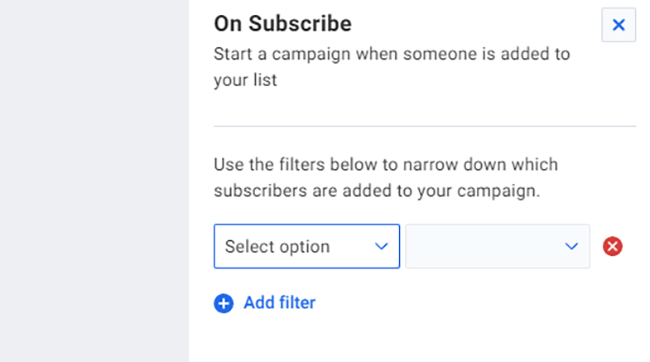
Pe lângă automatizarea campaniilor de e-mail, vă puteți automatiza și gestionarea contactelor utilizând reguli pentru a vă abona/dezabona persoane din listele dvs. Doar selectați Listă automatizare din fila Automatizare pentru a începe.
Pagini și formulare
De asemenea, puteți utiliza AWeber pentru a construi activele de care aveți nevoie pentru a colecta contacte noi și pentru a vă dezvolta lista de corespondență.
Pentru a începe, accesați Pagini și formulare > Formulare de înscriere .
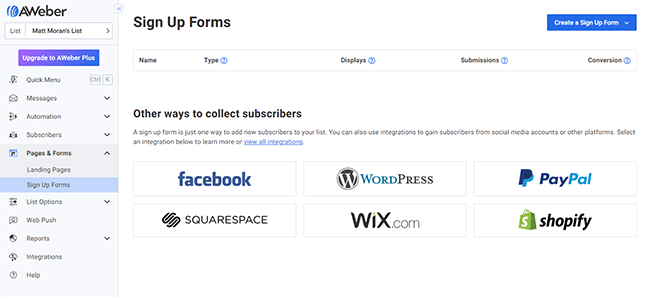
De aici, puteți crea noi formulare de înscriere care invită utilizatorii să se înscrie în lista dvs., apoi le puteți încorpora pe site-ul dvs. web prin copierea și lipirea unui fragment de cod.
Ca și în cazul e-mailurilor, există o mulțime de șabloane de formulare din care puteți alege, cu diferite modele.
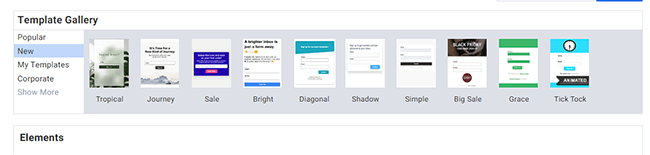
Puteți personaliza orice șablon și puteți modifica câmpurile formularului, antetul, subsolul etc. în generatorul de formulare.
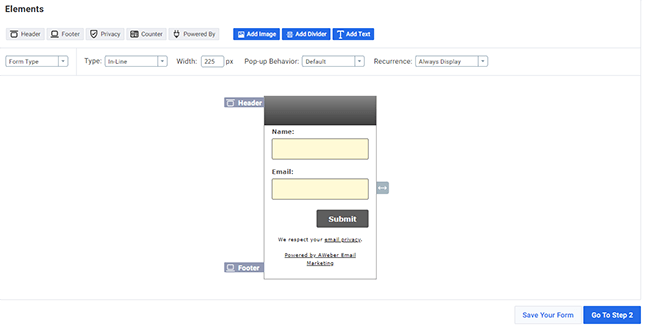
După ce ați creat formularul, faceți clic pe Mergeți la Pasul 2 . Apoi, alegeți pagina de mulțumire către care să direcționați noii abonați și salvați formularul.
În fereastra finală, vi se va solicita să publicați formularul fie pe propria pagină de destinație găzduită pe un subdomeniu AWeber, fie pe propriul site web prin intermediul unui fragment Javascript sau HTML brut.
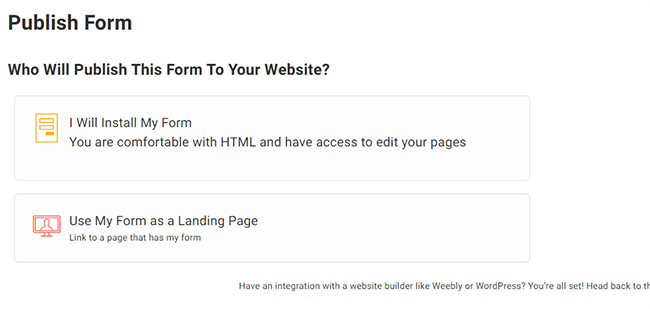
După ce ați publicat formularul, veți putea urmări performanța acestuia cu actualizări în timp real despre statistici precum rata de conversie, trimiterile, afișajele etc.
Pe lângă formulare, puteți construi și pagini întregi de destinație pe AWeber. Faceți clic pe Pagini și formulare > Pagini de destinație > Creați o pagină de destinație , apoi alegeți un șablon pentru a începe.
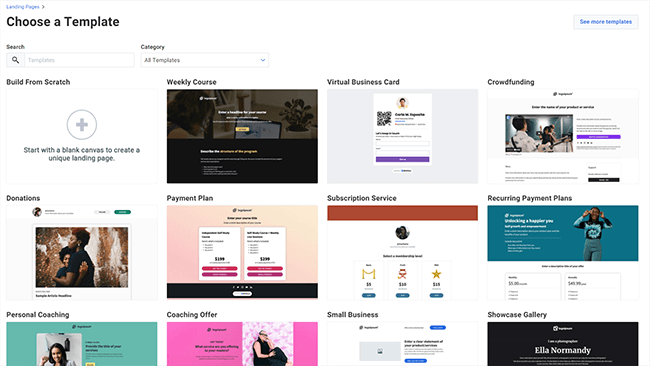
Șabloanele pentru paginile de destinație AWeber sunt mult mai bune decât șabloanele de formular și există o varietate bună de a alege pentru diferite nișe/cazuri de utilizare.
Odată ce ați ales șablonul de pagină, îl puteți personaliza în generatorul de pagini de destinație, care seamănă mult cu editorul de e-mail cu drag-and-drop, dar cu o interfață de utilizare ușor diferită și elemente/blocuri disponibile.
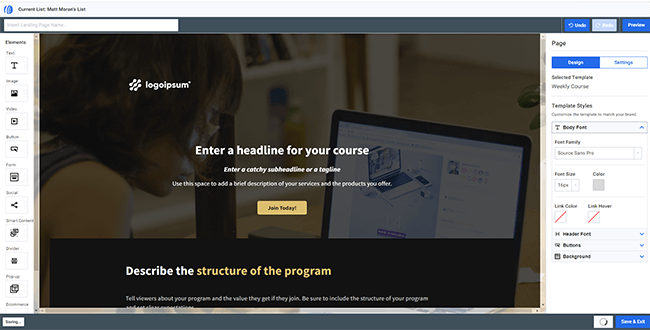
Când sunteți mulțumit de el, îl puteți previzualiza și publica într-un subdomeniu AWeber în câteva clicuri.
Abonați
În secțiunea Abonați AWeber, puteți gestiona toate contactele din lista dvs.
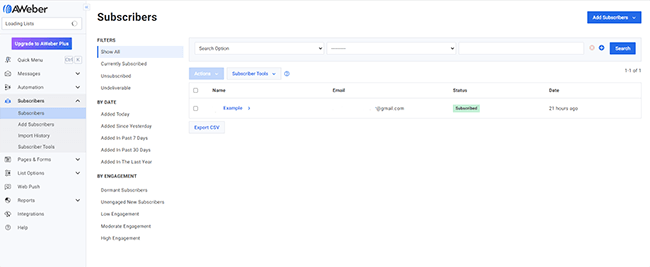
Puteți adăuga persoane de contact noi în lista dvs. prin intermediul formularelor de înscriere și paginilor de destinație (vezi mai sus).
Sau, alternativ, puteți face clic pe Adăugați abonați pentru a le importa manual, fie pe rând, fie în bloc.
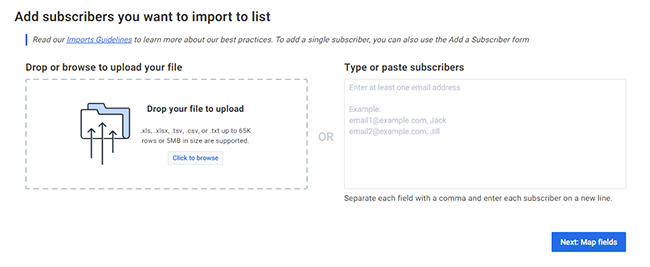
Dacă doriți să importați contactele în bloc, puteți fie să le copiați și să le inserați folosind virgulă și delimitarea întreruperi de linie, fie să le încărcați ca fișier CSV, XLS sau TXT.
Există o mulțime de instrumente pentru abonați pe care le puteți folosi pentru a vă gestiona lista. De exemplu, puteți să vă dezabonați contacte, să le blocați, să aplicați reguli de automatizare, să adăugați etichete etc.
De asemenea, utilizatorii din planul Pro și de mai sus își pot segmenta lista în diferite grupuri și apoi viza acele segmente individual în campaniile lor.
Pe AWeber, segmentarea este gestionată de funcția de căutare. Căutați abonați prin filtre pentru a vă restrânge lista, apoi salvați acea căutare ca segment.
Alte caracteristici
AWeber vine cu o mulțime de alte caracteristici în afară de cele de mai sus. Nu avem timp să le acoperim pe toate, dar iată o scurtă prezentare generală a unora dintre cele mai importante:
- Rapoarte. Puteți vizualiza toate cele mai importante valori și statistici din secțiunea Rapoarte a contului dvs. AWeber. Urmărește lista și performanța campaniei cu numere de abonament, rate de clic, deschideri în timp, vânzări în timp, locații ale publicului etc.
- Testarea split A/B. Experimentați cu diferite linii de subiecte și modele de e-mail folosind instrumentul de testare A/B split, în care trimiteți două variante ale e-mailului dvs. către diferiți abonați pentru a afla care funcționează cel mai bine.
- Notificări push web. Instrumentul Web Push de la AWeber vă permite să trimiteți actualizări în timp util vizitatorilor site-ului web care au ales să primească notificări push. Folosiți-le pentru a promova articole și articole noi pe blog, pentru a trimite o alertă despre o reducere sau o reducere pe timp limitat și multe altele.
- Integrari. AWeber se integrează cu toate instrumentele pe care le utilizați deja, cum ar fi PayPal, WordPress, Facebook, Etsy, Zapier și peste 750 de altele.
Cât costă AWeber?
Există patru planuri de prețuri AWeber diferite din care să alegeți: Gratuit, Lite, Plus și Nelimitat.
Planul gratuit este complet gratuit pentru totdeauna – nu trebuie să plătiți niciun cost lunar de abonament. Dar vine cu o limită de 500 de abonați și vă permite să trimiteți până la 3.000 de e-mailuri pe lună.
Utilizatorii gratuiti au acces la toate funcțiile de bază, asistență prin e-mail și chat live și pot crea doar până la 1 listă de e-mail, 1 pagină de destinație și 1 automatizare de e-mail.
Planul Lite începe de la 15 USD pe lună (sau 12,50 USD pe lună atunci când este facturat anual), în funcție de numărul de abonați din lista dvs. Vă permite să trimiteți e-mailuri nelimitate, să adăugați până la 3 utilizatori și să creați până la 3 pagini de destinație și 3 automatizări de e-mail.
Utilizatorii Lite beneficiază de aceleași funcții ca și pe care le obțineți în planul gratuit, plus funcții suplimentare, cum ar fi testarea împărțirii e-mailurilor, analiza avansată a mesajelor și asistență 24/7.
Planul Plus începe de la 30 USD pe lună (sau 20 USD pe lună când este facturat anual), în funcție de numărul de abonați din lista dvs. Include totul în Lite, plus toate celelalte funcții Aweber și limite de utilizare chiar mai mari.
În plus, utilizatorii pot crea liste de e-mail și pagini de destinație nelimitate, pot configura automatizări nelimitate de e-mail, pot crea segmente de clienți nelimitate și pot adăuga utilizatori nelimitați.
Planul Nelimitat costă 899 USD/lună . Este singurul plan care vă permite să adăugați abonați nelimitați, deci este cea mai bună alegere pentru companiile cu liste foarte mari (100k+).
Unlimited vine cu totul din planul Plus, plus gestionarea personalizată a contului. Utilizatorii pot trimite de 12 ori mai multe e-mailuri cât au abonați, lunar.
Notă: AWeber utilizează prețuri bazate pe abonați, astfel încât costul tuturor planurilor (cu excepția celui nelimitat) depinde de numărul de abonați din lista dvs. de e-mail. Cu cât ai mai mult, cu atât vei plăti mai mult. Prețurile indicate mai sus sunt pentru cea mai mică categorie de prețuri (0-500 de abonați).
Avantajele și dezavantajele lui AWeber
După ce am testat AWeber pe larg, iată părerea noastră asupra celor mai mari avantaje și dezavantaje ale sale:
AWeber profesioniști
- Ușor de folosit. Probabil cel mai bun lucru despre AWeber este cât de ușor este de utilizat – există puțină sau deloc curbă de învățare. Generatorul de e-mail-glisare și plasare este ușor de lucrat, la fel ca și editorul de campanie. Totul este conceput pentru a fi cât mai accesibil posibil pentru începători, fără a fi necesare experiență anterioară sau abilități tehnice.
- Șabloane grozave de campanie. Ne plac foarte mult șabloanele de campanie AWeber. Spre deosebire de alte platforme, nu vă copleșește cu zeci de automatizări prefabricate pentru fiecare flux de lucru imaginabil. Biblioteca sa de șabloane de campanie este limitată la câteva dintre cele mai importante automatizări, astfel încât să puteți găsi rapid ceea ce căutați. Și dacă nu găsești ceea ce cauți în bibliotecă, poți oricând să vizitezi piața pentru mai multe.
- Caracteristici de ultimă oră. AWeber are câteva caracteristici unice pe care nu le vedeți adesea în altă parte. De exemplu, este unul dintre puținele instrumente care acceptă AMP pentru e-mail. Smart Designer este și el foarte îngrijit. Iar scriitorul AI integrat este foarte promițător.
- Preț rezonabil. AWeber nu este cea mai ieftină platformă de marketing prin e-mail, dar are o valoare mai bună decât mulți dintre concurenții săi. Faptul că oferă e-mailuri nelimitate pe toate planurile îl face o opțiune foarte accesibilă pentru expeditorii cu volum mare.
- Livrabilitate bună. AWeber a luat măsuri pentru a-și proteja reputația expeditorului și pentru a îmbunătăți livrarea, cu funcții precum autentificarea DKIM și o politică solidă anti-spam etc. Acest lucru vă ajută să vă asigurați că mai multe e-mailuri ajung în căsuțele de e-mail ale persoanelor de contact.
- Integrari extinse. Un alt lucru grozav despre AWeber este că se joacă frumos cu alte instrumente de marketing și vânzări. Există peste 750 de opțiuni de integrare acceptate, astfel încât să îl puteți conecta cu ușurință la toate celelalte aplicații pe care le utilizați deja.
- Notificări push web. Majoritatea concurenților AWeber nu oferă notificări push web. Aceasta este o caracteristică suplimentară drăguță care vă poate scuti de utilizarea unui instrument dedicat.
AWeber contra
- Interfață de utilizare datată. AWeber există de mult timp și se vede. Am considerat că interfața cu utilizatorul este puțin învechită – ar putea fi timpul pentru o reluare. Același lucru este valabil și pentru unele dintre șabloanele de e-mail.
- Nu oferă adrese IP dedicate. AWeber nu oferă adrese IP dedicate pentru expeditori pentru utilizatorii săi, așa că veți trimite e-mailuri de la aceeași IP ca toți ceilalți. Asta contează pentru că, dacă altcineva folosește AWeber pentru a trimite spam, livrarea ta va fi indirect afectată. Acestea fiind spuse, politica anti-spam a platformei ajută la prevenirea acestui lucru.
- Contactele neabonate sunt luate în considerare pentru limitele planului. AWeber își bazează prețul pe numărul de contacte din lista dvs., dar platforma numără contactele neabonate ca parte a listei dvs. Este important să ștergeți în mod regulat contactele neabonate, altfel s-ar putea să plătiți mai mult decât trebuie.
- Segmentarea necesită un plan plătit. Nu vă puteți segmenta lista de e-mail în planul gratuit. Și chiar și în planul Lite, ești limitat la un singur segment. Întrucât segmentarea este o parte atât de importantă a marketingului prin e-mail, este puțin dezamăgitor faptul că segmentele nelimitate sunt disponibile numai pentru planurile mai scumpe.
Alternative AWeber
Nu sunteți convins că AWeber este potrivit pentru afacerea dvs.? Iată câteva alternative care merită verificate în schimb:
- MailerLite | Revizuirea noastră — Alegerea noastră de top pentru cel mai bun software de buletin informativ prin e-mail din acest an. Vine cu toate aceleași caracteristici ca AWeber, plus și mai multe instrumente de creare de site-uri și vânzare.
- Moosend | Recenzia noastră - O altă soluție de marketing prin e-mail simplă, dar puternică, cum ar fi AWeber. Se remarcă prin ușurința în utilizare și raportul calitate-preț excelent
- ConvertKit | Revizuirea noastră — O platformă de marketing pentru creatori all-in-one. Vine cu funcții puternice de marketing prin e-mail și automatizare, precum și pagini de destinație, formulare și instrumente de comerț electronic pentru vânzarea de produse digitale.
Gânduri finale despre AWeber
Asta încheie recenzia noastră AWeber.
În general, AWeber este un serviciu solid de marketing prin e-mail pe care nu am ezita să-l recomandăm.
Creatorii săi de e-mail și automatizare sunt ușor de utilizat, bibliotecile de șabloane sunt grozave și are tot ce aveți nevoie pentru a vă construi lista și a rula campanii de marketing prin e-mail care să obțină rezultate. În special, ne place foarte mult Designerul său inteligent și noul instrument de asistent de scriere AI.
Acestea fiind spuse, interfața de utilizator învechită a AWeber și lipsa caracteristicilor de segmentare din planurile Free și Lite sunt două domenii în care am simțit că există loc de îmbunătățire.
Dacă doriți să încercați AWeber pentru dvs., faceți clic pe butonul de mai jos pentru a vă înscrie pentru un plan gratuit.
Noroc!
Dezvăluire: conținutul nostru este susținut de cititori. Dacă faceți clic pe anumite link-uri, este posibil să facem un comision. Acest lucru contribuie la costurile de operare ale Blogging Wizard. Sprijinul dumneavoastră este foarte apreciat.